Google Meet मीटिंग्स को ट्रांसक्राइब करें
अपनी Google Meet मीटिंग्स को सटीक, खोजने योग्य टेक्स्ट में ट्रांसक्राइब करें। Transkriptor की AI-संचालित ट्रांसक्रिप्शन सेवा आपकी मीटिंग रिकॉर्डिंग को 100 से अधिक भाषाओं में टाइमस्टैम्प के साथ टेक्स्ट में बदलती है, जिससे टीमों का समय बचता है।
Google Meet मीटिंग्स को स्वचालित रूप से ट्रांसक्राइब करें
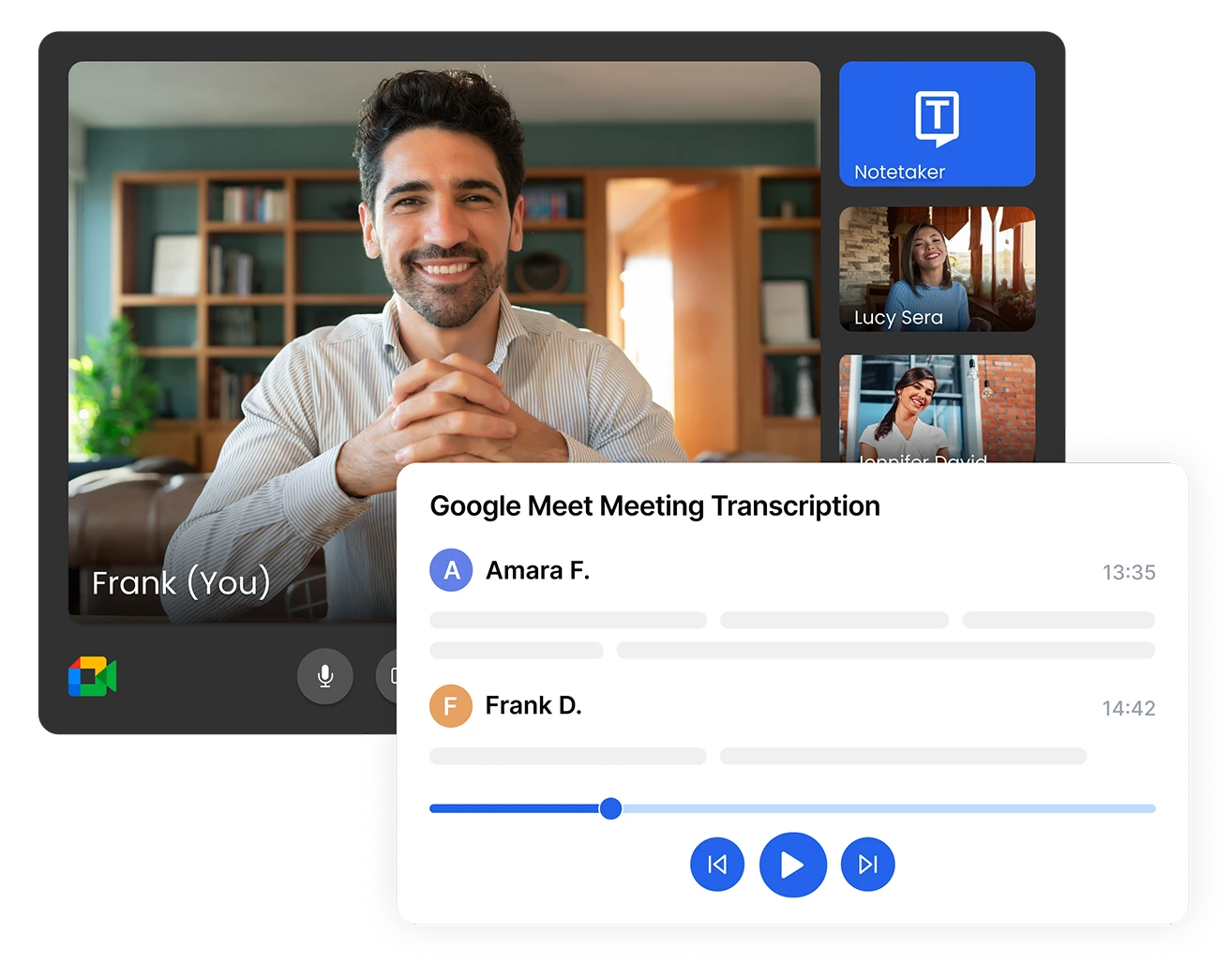
अपनी Google Meet मीटिंग्स से हर शब्द कैप्चर करें
महत्वपूर्ण Google Meet मीटिंग्स के दौरान नोट्स लेने की चिंता करना बंद करें। Transkriptor स्वचालित रूप से आपकी रिकॉर्ड की गई मीटिंग्स को स्पीकर पहचान के साथ ट्रांसक्राइब करता है, जिससे सुनिश्चित होता है कि आप हर निर्णय, कार्य आइटम और चर्चा बिंदु को कैप्चर करें। आसान शेयरिंग और आर्काइविंग के लिए अपने ट्रांसक्रिप्ट को TXT, PDF, DOCX, या SRT फॉर्मेट में एक्सपोर्ट करें।
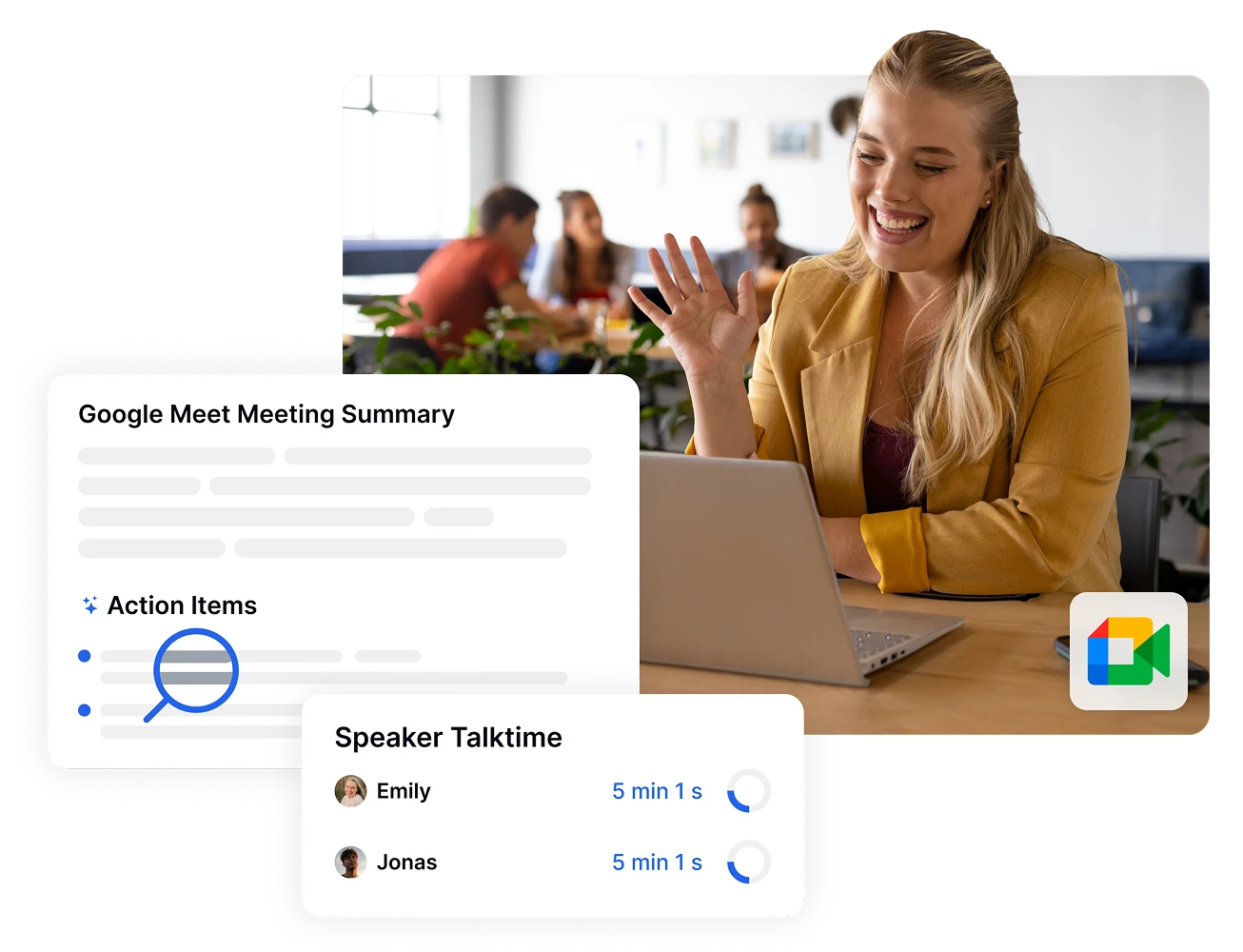
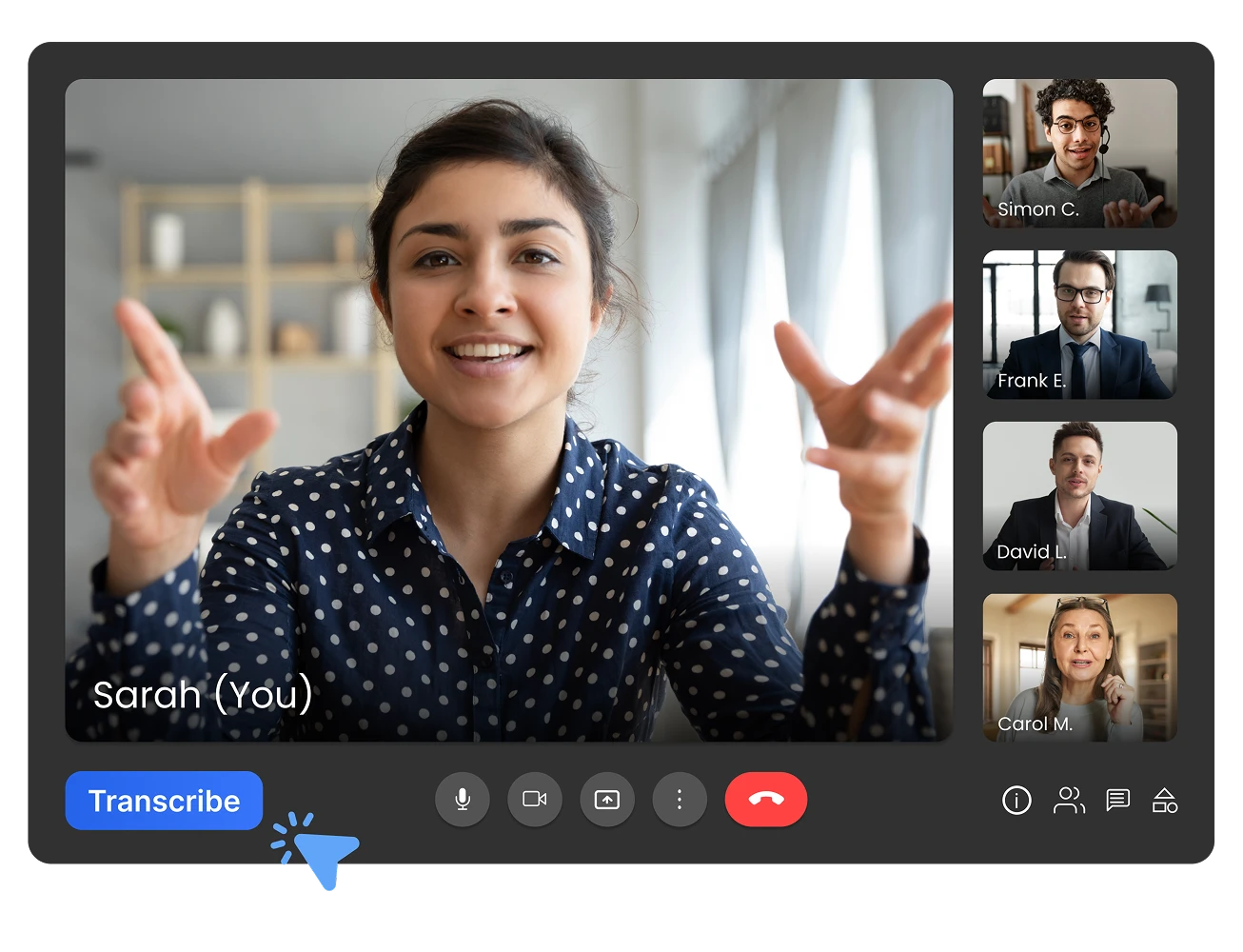
नोट टेकर के साथ स्वचालित रूप से ट्रांसक्राइब करें या एक-क्लिक के साथ ट्रांसक्राइब करें
Google Meet मीटिंग्स को दो तरीकों से ट्रांसक्राइब करें: Transkriptor के AI नोट टेकर का उपयोग करके मीटिंग्स में शामिल होने, रिकॉर्ड करने और हैंड्स-फ्री स्वचालित रूप से ट्रांसक्राइब करने के लिए। या तुरंत ट्रांसक्रिप्शन के लिए सीधे Google Meet में एकीकृत ट्रांसक्रिप्शन बटन पर क्लिक करें। दोनों सटीक ट्रांसक्रिप्ट प्रदान करते हैं—अपनी जरूरतों के आधार पर स्वचालित या ऑन-डिमांड चुनें।
मीटिंग फॉलो-अप समय में 75% की कटौती
अपने Google Meet सत्रों के व्यवस्थित ट्रांसक्रिप्ट के साथ मीटिंग के बाद की कार्रवाइयों को प्रबंधित करने का तरीका बदलें. एकाधिक स्वरूपों में आसान निर्यात विकल्पों के साथ घंटों के बजाय मिनटों में मीटिंग दस्तावेज़ बनाएँ और वितरित करें.

Google Meet मीटिंग्स को ट्रांसक्राइब करें 4 सरल चरणों में
- 1चरण 1
अपना कैलेंडर कनेक्ट करें या मीटिंग असिस्टेंट को आमंत्रित करें
- 2चरण 2
AI को अपनी मीटिंग ट्रांसक्राइब करने दें
- 3चरण 3
अपनी ट्रांसक्रिप्ट को संपादित और बेहतर बनाएं
- 4चरण 4
एक्सपोर्ट और शेयर करें
पेशेवर जो Google Meet ट्रांसक्रिप्शन पर निर्भर करते हैं
Google Meet मीटिंग्स को ट्रांसक्राइब करें के लिए शक्तिशाली फीचर्स
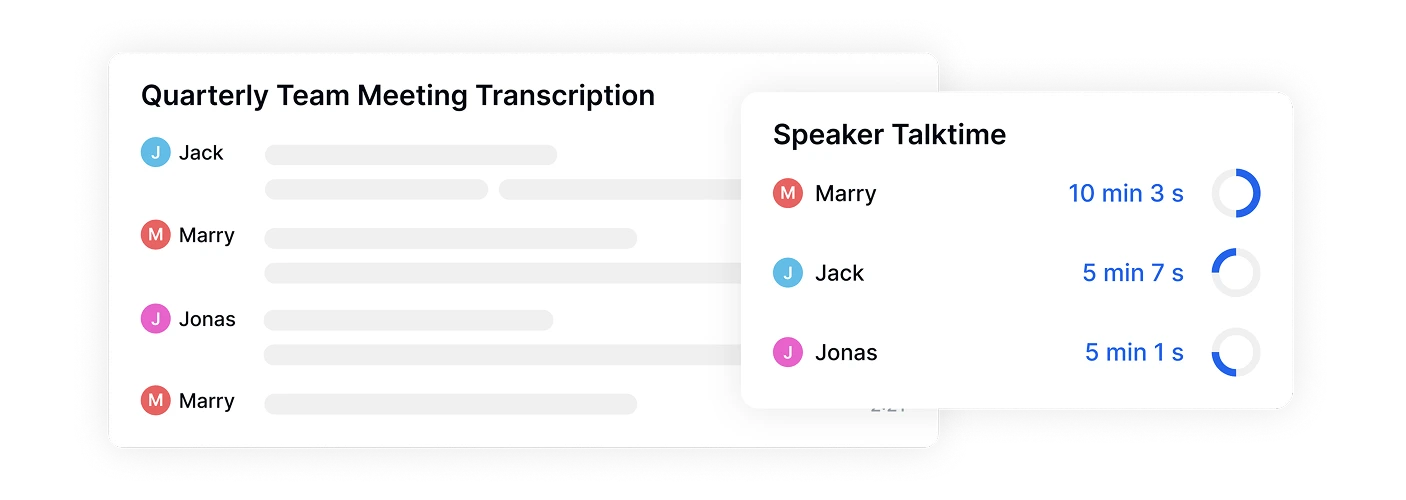
स्पीकर डिटेक्शन के साथ 99% सटीकता
हमारा उन्नत AI Google Meet मीटिंग्स को ट्रांसक्राइब करने में 99% सटीकता प्राप्त करता है, स्वचालित रूप से विभिन्न वक्ताओं का पता लगाता है और लेबल करता है। पैनल चर्चाओं, क्लाइंट मीटिंग्स और टीम स्टैंडअप के लिए एकदम सही जहां कई प्रतिभागी योगदान देते हैं।
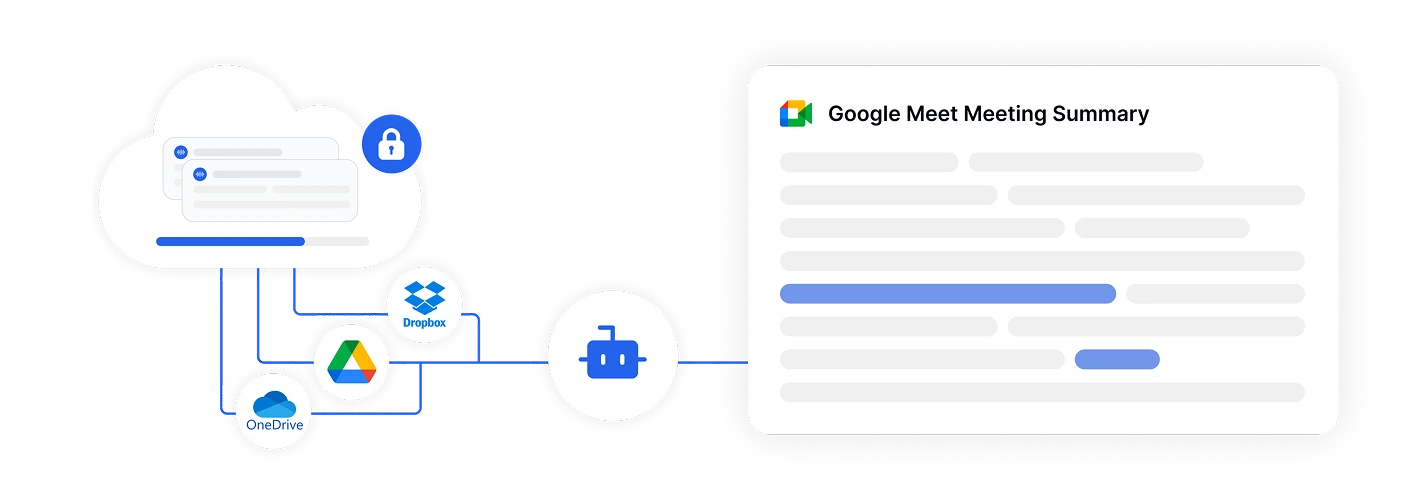
सहज क्लाउड इंटीग्रेशन
Google Drive, Dropbox, और OneDrive के साथ सीधा एकीकरण का मतलब है कि आप बड़ी फाइलों को डाउनलोड किए बिना Google Meet मीटिंग्स को ट्रांसक्राइब कर सकते हैं। कहीं से भी अपने ट्रांसक्रिप्ट तक पहुंचें और वास्तविक समय में अपनी टीम के साथ सहयोग करें।
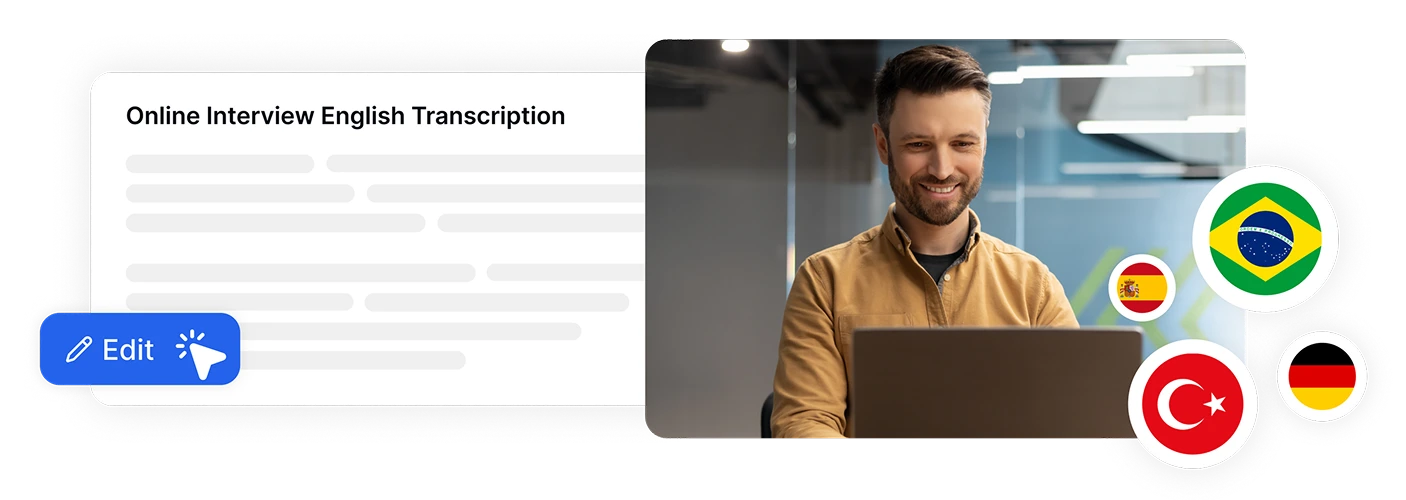
रीयल-टाइम एडिटिंग और ट्रांसलेशन
सिंक्रनाइज्ड प्लेबैक के साथ अपनी Google Meet रिकॉर्डिंग की समीक्षा करते समय ट्रांसक्रिप्ट को एडिट करें। मीटिंग्स को तुरंत 100+ भाषाओं में अनुवाद करें, जिससे सामग्री वैश्विक हितधारकों और टीम सदस्यों के लिए सुलभ हो जाए।
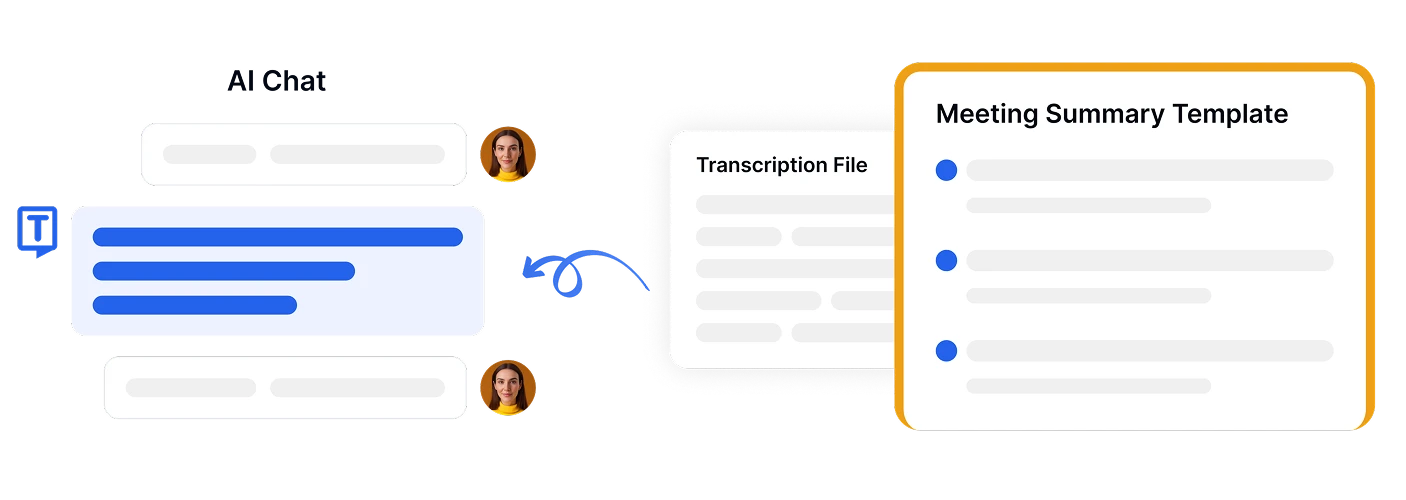
बिल्ट-इन AI चैट असिस्टेंट
हमारे AI चैट फीचर का उपयोग करके अपने Google Meet ट्रांसक्रिप्ट के बारे में प्रश्न पूछें। पूरे दस्तावेज़ को पढ़े बिना जल्दी से मीटिंग सारांश तैयार करें, कार्य आइटम निकालें, या विशिष्ट जानकारी खोजें।

AI-संचालित अंतर्दृष्टि
Transkriptor का इनसाइट टैब स्वचालित रूप से आपकी Google Meet सामग्री को प्रश्नों, कार्यों, आपत्तियों और मैट्रिक्स जैसी व्यावहारिक श्रेणियों में व्यवस्थित करता है, जिससे मैन्युअल समीक्षा के बिना कार्रवाई योग्य जानकारी निकालना आसान हो जाता है।
एंटरप्राइज-ग्रेड सुरक्षा
हर कदम पर सुरक्षा और ग्राहक गोपनीयता हमारी प्राथमिकता है। हम SOC 2 और GDPR मानकों का पालन करते हैं और यह सुनिश्चित करते हैं कि आपकी जानकारी हर समय सुरक्षित रहे।





हमारे उपयोगकर्ता क्या कहते हैं
अक्सर पूछे जाने वाले प्रश्न
आप या तो Google के Gemini का उपयोग कर सकते हैं या Transkriptor मीटिंग असिस्टेंट को अपनी कॉल पर आमंत्रित कर सकते हैं। Transkriptor असिस्टेंट स्वचालित रूप से मीटिंग को रियल टाइम में या रिकॉर्डिंग से रिकॉर्ड और ट्रांसक्राइब करता है, जिससे आपको कुछ ही मिनटों में सटीक, संपादन योग्य ट्रांसक्रिप्ट मिलता है।
जबकि Google Gemini बुनियादी ट्रांसक्रिप्शन प्रदान करता है, Transkriptor बेहतर सटीकता (99% तक), 100+ भाषाओं का समर्थन, उन्नत स्पीकर डिटेक्शन और कई एक्सपोर्ट फॉर्मेट (PDF, DOCX, SRT) प्रदान करता है। आपको बिल्ट-इन एडिटिंग टूल्स और AI-पावर्ड फीचर्स जैसे मीटिंग समराइजेशन, कीवर्ड एक्सट्रैक्शन और इंस्टेंट ट्रांसलेशन भी मिलते हैं — जो सभी आपके मीटिंग नोट्स को अधिक एक्शनेबल बनाने के लिए डिज़ाइन किए गए हैं।
Transkriptor आमतौर पर 1 घंटे की Google Meet रिकॉर्डिंग को 5 मिनट में ट्रांसक्राइब करता है।
हां। Transkriptor द्वारा आपकी Google Meet कॉल को ट्रांसक्राइब करने के बाद, आप:
- किसी भी टेक्स्ट को सही कर सकते हैं
- स्पीकर के नाम जोड़ या संपादित कर सकते हैं
- नोट्स और हाइलाइट्स डाल सकते हैं
- ट्रांसक्रिप्ट को दूसरी भाषा में अनुवाद कर सकते हैं
- सारांश बनाने और प्रमुख कार्य बिंदुओं को निकालने के लिए हमारे AI चैट का उपयोग कर सकते हैं
Transkriptor एंटरप्राइज़-ग्रेड SSL एन्क्रिप्शन और SOC अनुपालन मानकों के साथ आपकी मीटिंग सामग्री की सुरक्षा करता है। सभी डेटा को भूमिका-आधारित एक्सेस नियंत्रणों के साथ सुरक्षित रूप से संग्रहीत किया जाता है, यह सुनिश्चित करते हुए कि आपकी संवेदनशील Google Meet चर्चाएं गोपनीय और संरक्षित रहें।

Transkriptor कहीं भी एक्सेस करें
लाइव रिकॉर्ड करें या ट्रांसक्राइब करने के लिए ऑडियो और वीडियो फाइलें अपलोड करें। अपने ट्रांसक्रिप्शन को आसानी से एडिट करें, और ट्रांसक्रिप्शन के साथ चैट करने या उन्हें सारांशित करने के लिए AI असिस्टेंट का उपयोग करें।









